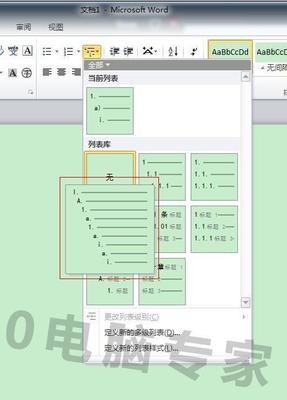小编这里给大家介绍三种解决方法,相信一定会有一种可以解决你的问题的。
打开word提示Setup Error的三种解决办法。――工具/原料windows office打开word提示Setup Error的三种解决办法。――方法1:清空启动安装目录
打开word提示Setup Error的三种解决办法。 1、
打开"C:Program FilesCommon FilesMicrosoft SharedOFFICE12Office Setup Controller" 文件夹,并把这个文件夹内的文件全部删除。通常这个办法就能解决问题。
打开word提示Setup Error的三种解决办法。 2、
如果这个不行,就有方法2
打开word提示Setup Error的三种解决办法。――方法/步骤2:删除模板打开word提示Setup Error的三种解决办法。 1、
打开“C:Documents and SettingsAdministratorApplication DataMicrosoftTemplates”文件夹,把这个文件夹的内容全部删除。
打开word提示Setup Error的三种解决办法。_set up
打开word提示Setup Error的三种解决办法。 2、
这个也不行,就只能修改注册表了
打开word提示Setup Error的三种解决办法。――方法/步骤3:修改注册表打开word提示Setup Error的三种解决办法。 1、
打开运行窗口,运行regedit命令,打开注册表编辑器。
打开word提示Setup Error的三种解决办法。 2、
顺次打开扩展项,找到“HKEY_LOCAL_MACHINESOFTWAREClasses”位置。
打开word提示Setup Error的三种解决办法。 3、
选中Classes项,点击右键->属性。打开属性面板。

打开word提示Setup Error的三种解决办法。_set up
打开word提示Setup Error的三种解决办法。 4、
选中“CREATOR OWNER”项,勾选“完全控制”,最后点击“应用”按钮。
 爱华网
爱华网